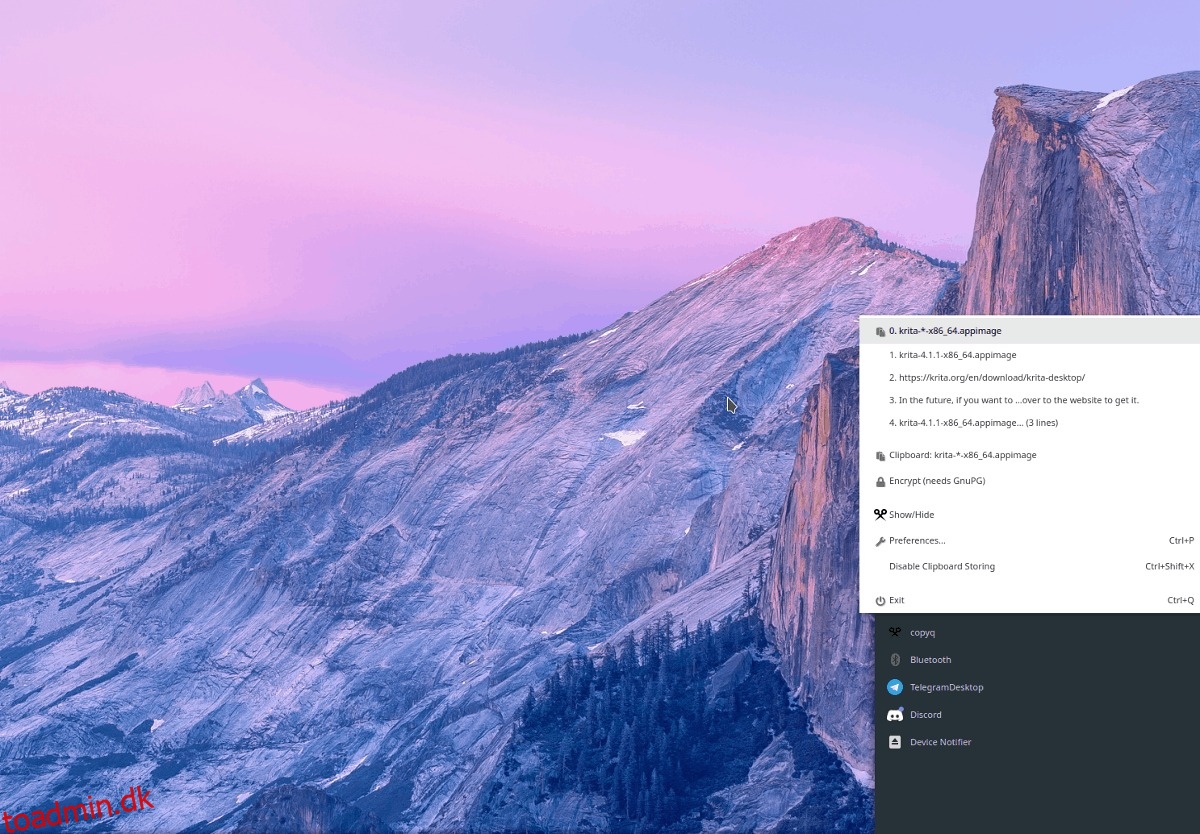Træt af dit kedelige Linux udklipsholder? Tjek CopyQ ud! Det er en kraftfuld udklipsholder, der lader brugere gemme data til senere, redigere indtastninger og endda kryptere dem!
Indholdsfortegnelse
Installer afhængigheder
Desværre har udvikleren af CopyQ-udklipsholderapplikationen ikke nogen præ-kompilerede binære filer til Ubuntu, Debian, Fedora eller andre større Linux-distributioner derude. I stedet, hvis du vil bruge programmet, er bygning fra kilde den eneste måde. For at lave CopyQ fra kilden skal du bruge byggeværktøjerne.
CopyQ har en hel del byggeværktøjer og afhængigheder, og hver distribution har forskellige behov. For at få dem til at fungere skal du åbne en terminal og indtaste følgende kommandoer.
Bemærk: Arch-brugere, udvikleren, skitserer ikke specifikke afhængigheder for at bygge denne software. Tag fat i AUR-pakke i stedet.
Ubuntu
sudo apt install git cmake qtbase5-private-dev qtscript5-dev qttools5-dev qttools5-dev-tools libqt5svg5-dev libqt5x11extras5-dev libxfixes-dev libxtst-dev libqt5svg5
Debian
sudo apt-get install git cmake qtbase5-private-dev qtscript5-dev qttools5-dev qttools5-dev-tools libqt5svg5-dev libqt5x11extras5-dev libxfixes-dev libxtst-dev libqt5svg5
Fedora
sudo dnf install gcc-c++ git cmake libXtst-devel libXfixes-devel qt5-qtbase-devel qt5-qtsvg-devel qt5-qttools-devel qt5-qtscript-devel qt5-qtx11extras-devel
OpenSUSE
sudo zypper install gcc-c++ git cmake libXtst-devel libXfixes-devel libqt5-qtbase-common-devel qt5-qtsvg-devel qt5-qttools-devel qt5-qtscript-devel qt5-qtx11extras-devel
Generisk Linux
Det er muligt at bygge CopyQ på en Linux-distribution, der ikke er Redhat-, Debian- eller Ubuntu-baseret, selvom du bliver nødt til at søge efter afhængighederne på egen hånd.
For at finde de afhængigheder, du skal bruge, skal du se den officielle dokumentation og installere de korrekte pakker, der kræves til build.
Byg CopyQ
Du har alle de kritiske CopyQ-afhængigheder på din Linux-pc. Det næste trin i installationsprocessen er at få fat i kildekoden. Brug git clone kommandoen i terminalen.
Bemærk: har du ikke lyst til at bruge Git? Et Tar-arkiv med CopyQ-kildekoden kan downloades på SourceForge.
git clone https://github.com/hluk/CopyQ.git
Brug CD-kommandoen til at flytte terminalen fra dit hjemmebibliotek til CopyQ-kildekodemappen.
cd CopyQ
Kør cmake og opsæt build-konfigurationsfilerne.
cmake -DCMAKE_BUILD_TYPE=Release -DCMAKE_INSTALL_PREFIX=/usr/local .
Kompiler CopyQ med kommandoen make. Husk, at kompilering af kildekode tager lang tid. Vær tålmodig og lad compileren bygge i baggrunden.
make
Afslut byggeprocessen ved at bruge kommandoen make install.
sudo make install
Konfigurer CopyQ Startup Entry
Når CopyQ er bygget og installeret, er applikationen tilgængelig via dit Linux-skrivebords launcher. Før du bruger det, er det en god ide at konfigurere en automatisk startadgang. Opsætning af en startpost for CopyQ er afgørende, da konceptet med programmet er at overvåge dit udklipsholder for data, der kan gemmes konsekvent.
Der er mange forskellige måder at konfigurere en startpost for CopyQ på. Hvert Linux-skrivebordsmiljø gør det lidt anderledes, så vi vil fokusere på terminalen i stedet for. Start med at bruge CD-kommandoen til at flytte ind i applikationsmappen på din pc.
cd /usr/local/share/applications
Opret en ny autostart-mappe (hvis du ikke allerede har en) ved hjælp af mkdir.
mkdir -p ~/.config/autostart
Kopier CopyQ-genvejen på skrivebordet til autostart-mappen.
cp com.github.hluk.copyq.desktop ~/.config/autostart
Opdater tilladelserne for filen.
cd ~/.config/autostart sudo chmod +x cp com.github.hluk.copyq.desktop
Bruger CopyQ
CopyQ udklipsholdermanageren har en masse funktioner, men i sin kerne er det en udklipsholdermanager. For at bruge den skal du fremhæve noget tekst, højreklikke på den og vælge “kopi”. Hvis du klikker på “kopi”-handlingen, gemmes den automatisk som en post til CopyQ-manageren. For at få adgang til alle indsamlede data skal du klikke på CopyQ-ikonet i din proceslinje.
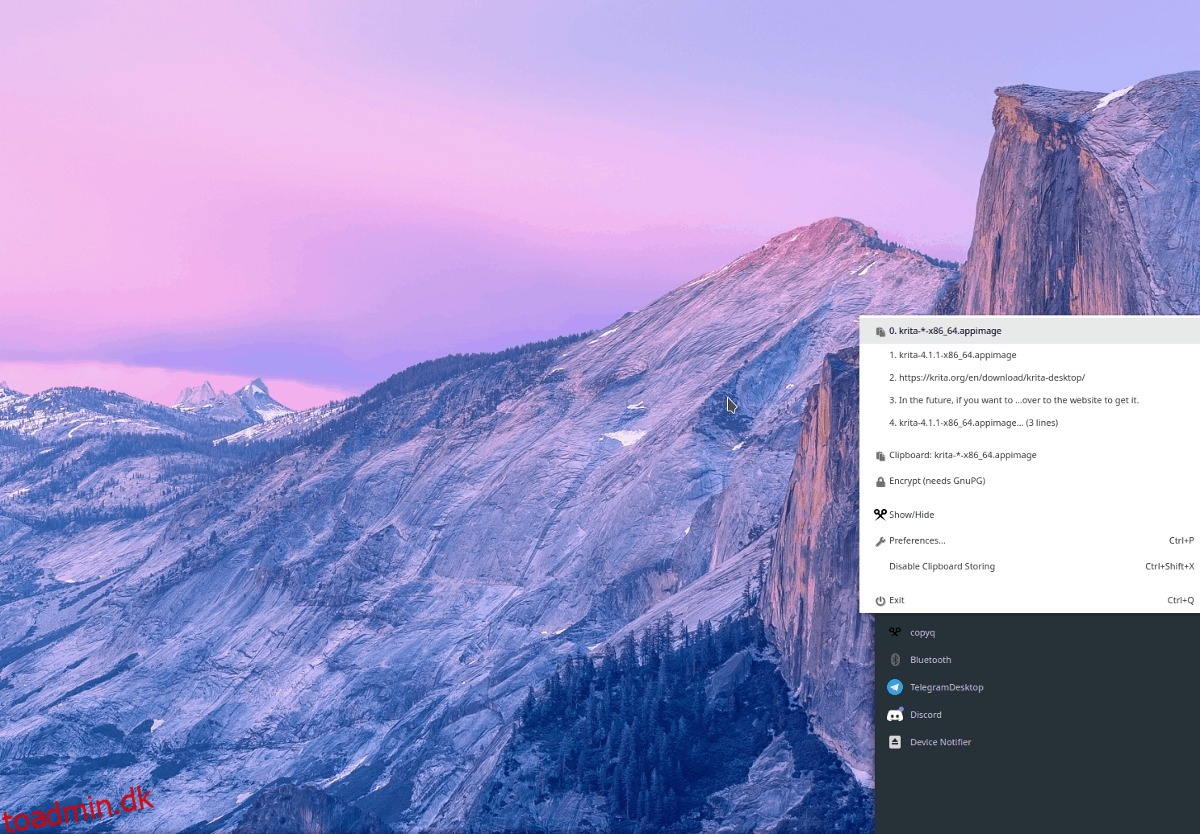
Flyt til udklipsholder
Hvis du til enhver tid gerne vil flytte en gammel post i CopyQ til dit udklipsholder, skal du kigge gennem udklipsholderens data og klikke på “flytt til udklipsholder”-ikonet.
Krypter indtastning
Hvis du har nogle følsomme oplysninger gemt i CopyQ, skal du ikke slette dem! Brug i stedet krypteringsfunktionen. For at kryptere skal du finde en udklipsholderpost og klikke på låseikonet. Hvis du gør det, aktiveres GnuPG og dine data krypteres automatisk.
Bemærk: krypteringsfunktionen fungerer ikke uden GnuPG. Hvis din Linux-pc ikke har det, skal du installere det her.
Rediger indtastning
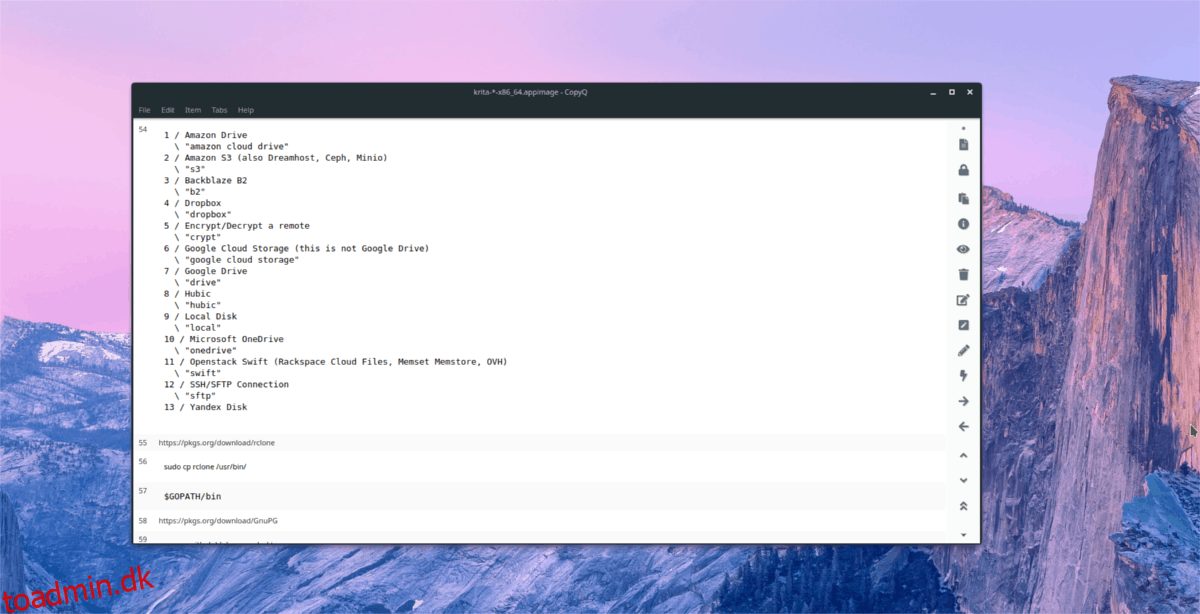
CopyQ lader brugere nemt redigere eksisterende udklipsholderposter. For at gøre det skal du markere en udklipsholderpost med musen og klikke på redigeringsknappen (eller trykke på F2).
Opret indgang
En praktisk funktion, som CopyQ har, er dens evne til at oprette nye udklipsholderposter uden faktisk at bruge dit udklipsholder på Linux. Denne funktion er “ny vare”. For at bruge det, klik på knappen “nyt element”. Derfra skal du skrive din tekst og klikke på gem-ikonet.
Hvis du klikker på Gem, føjes den nye udklipsholderpost automatisk til listen over data, som CopyQ har gemt.